登录
- 微信登录
- 手机号登录
微信扫码关注“汇帮科技”快速登录
Loading...
点击刷新
请在微信【汇帮科技】内点击授权
300秒后二维码将过期
二维码已过期,点击刷新获取新二维码
登录
登录
其他登录方式
来源:汇帮科技 修改日期:2025-09-20 10:00
哈喽各位小伙伴,是不是经常遇到视频太大发不出去、存不了几个就爆内存的尴尬?别慌,今天我就来给你支几招,保证让你的视频“瘦身”成功,传得快、省空间还不糊!不管你是做自媒体、日常记录还是工作文件处理,这篇教程都能帮你搞定视频压缩难题,学完立马省下买硬盘的钱,传输效率翻倍,再也不为平台大小限制头疼啦!
废话不多说,直接上干货!👇

这软件简直就是懒人福音,操作简单效果稳,咱们一步步来:
1. 打开软件,安装好后直接点桌面图标启动;
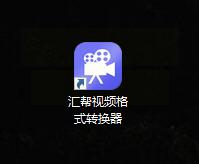
2. 在主界面选第三个【视频压缩】功能,别点错了哦;
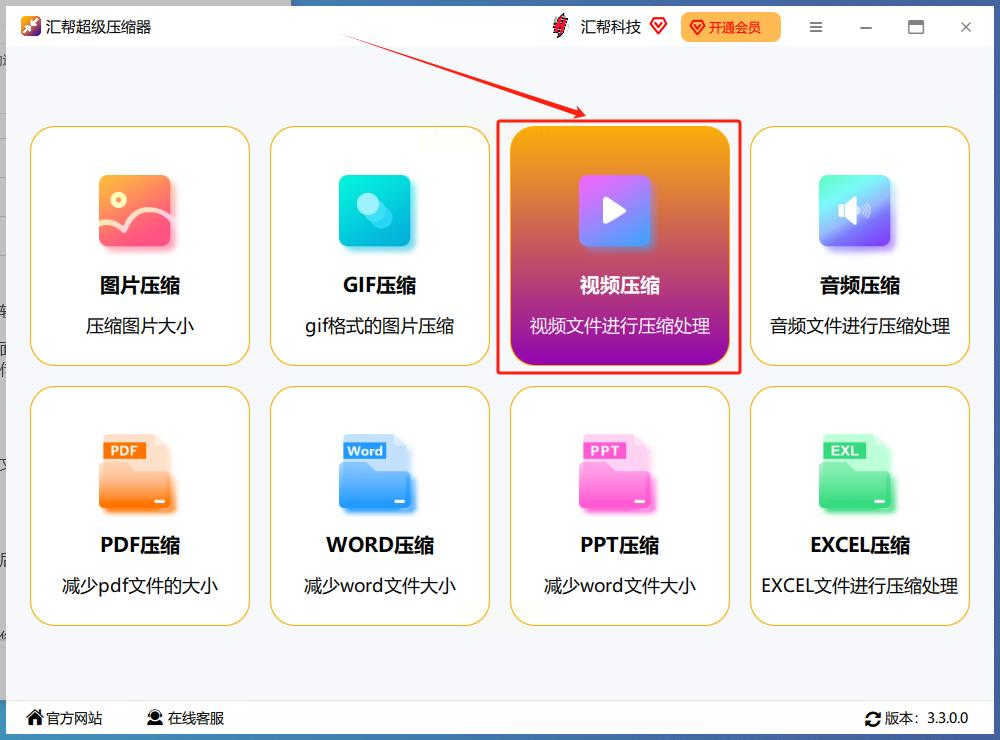
3. 添加你要处理的视频,可以点右上角【添加文件】或者直接把视频拖进来,支持批量操作;
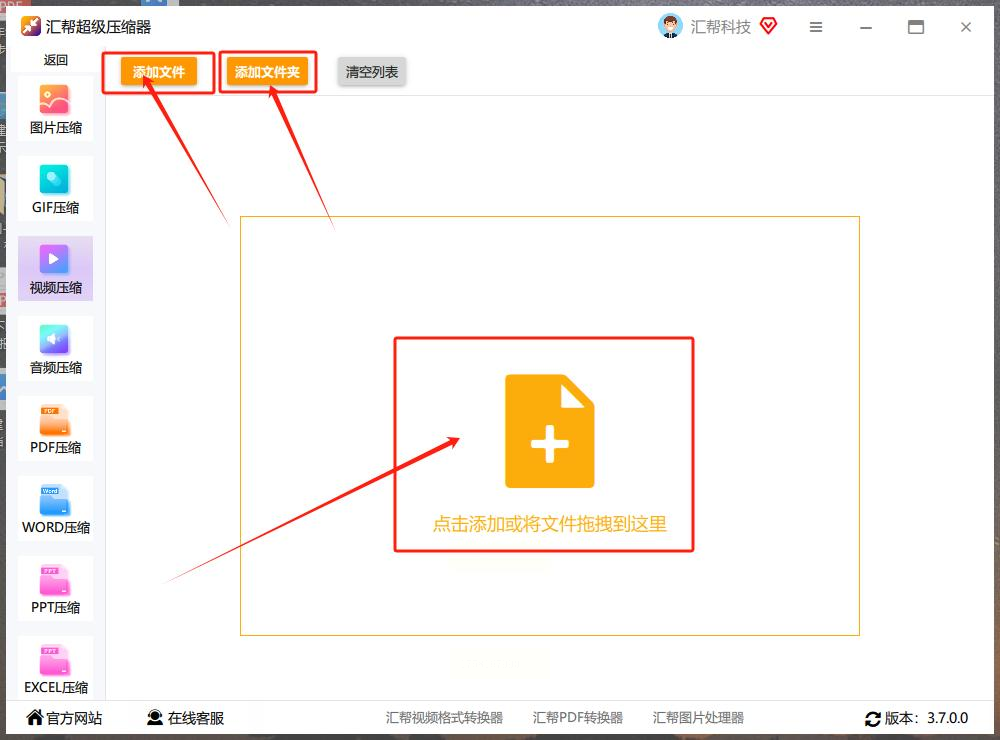
4. 调整输出设置:格式建议选MP4,兼容性强;分辨率根据需求调低一点,码率也可以适当降低,但别太狠不然会糊;
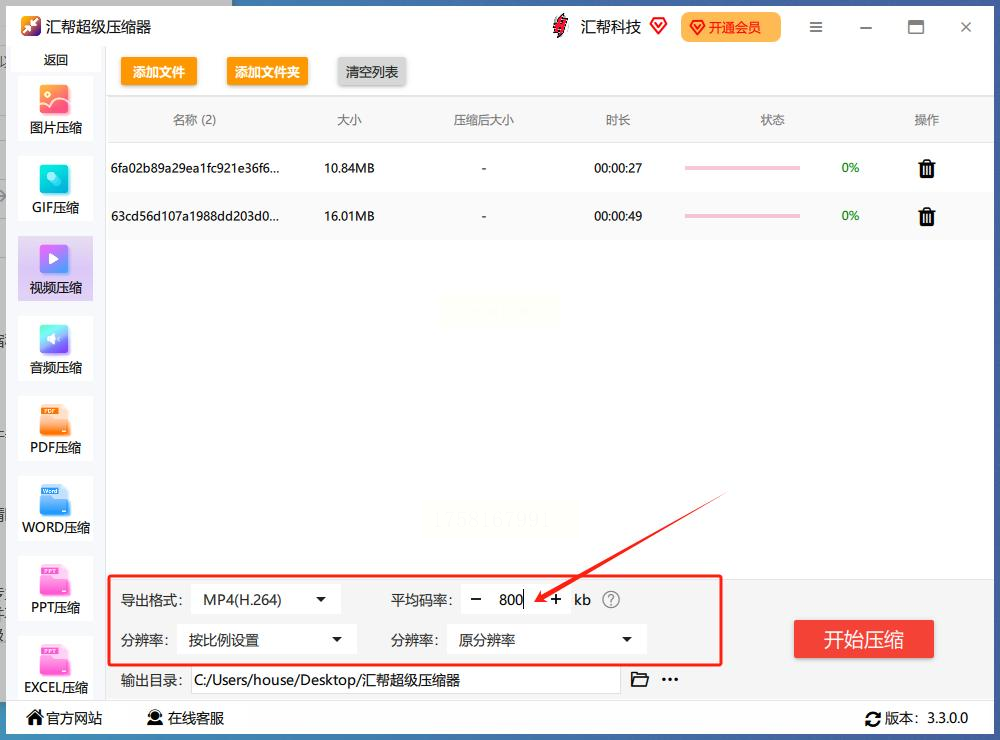
5. 选个保存位置,默认是桌面文件夹,你也可以自定义;
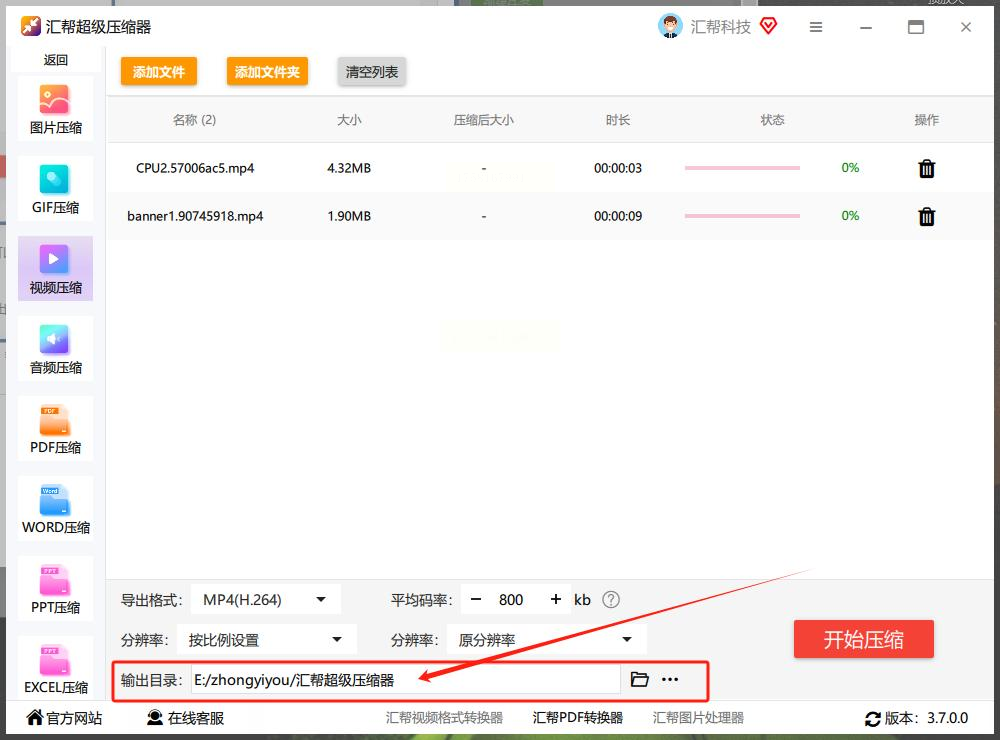
6. 最后点【开始压缩】,等进度条跑完就搞定!完成后自动弹窗给你看成果。
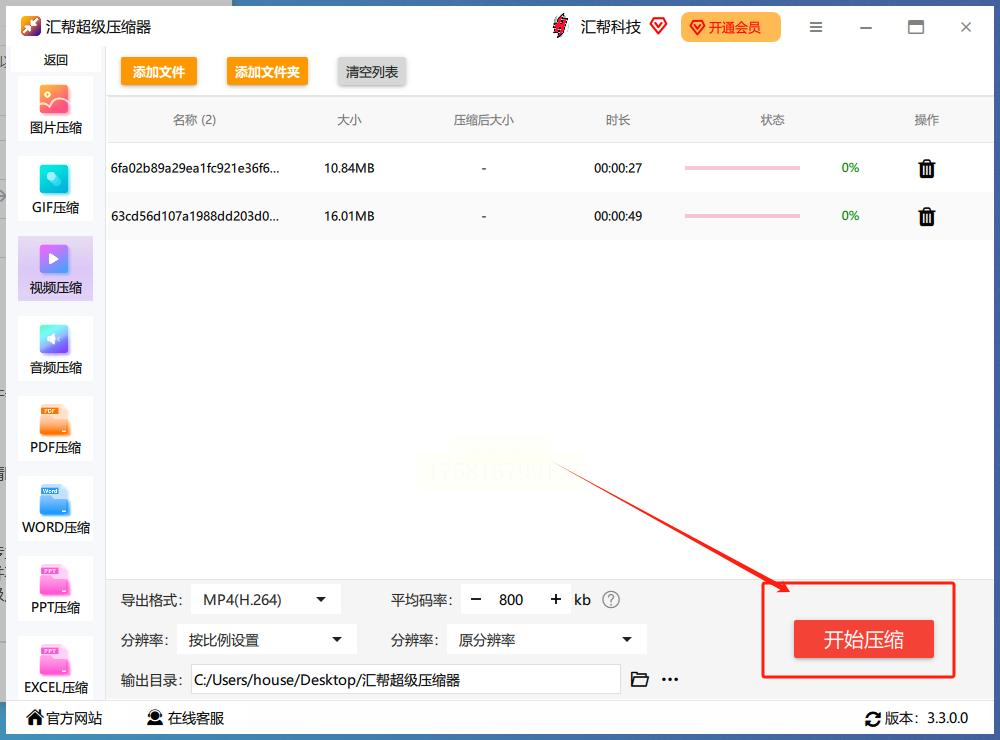
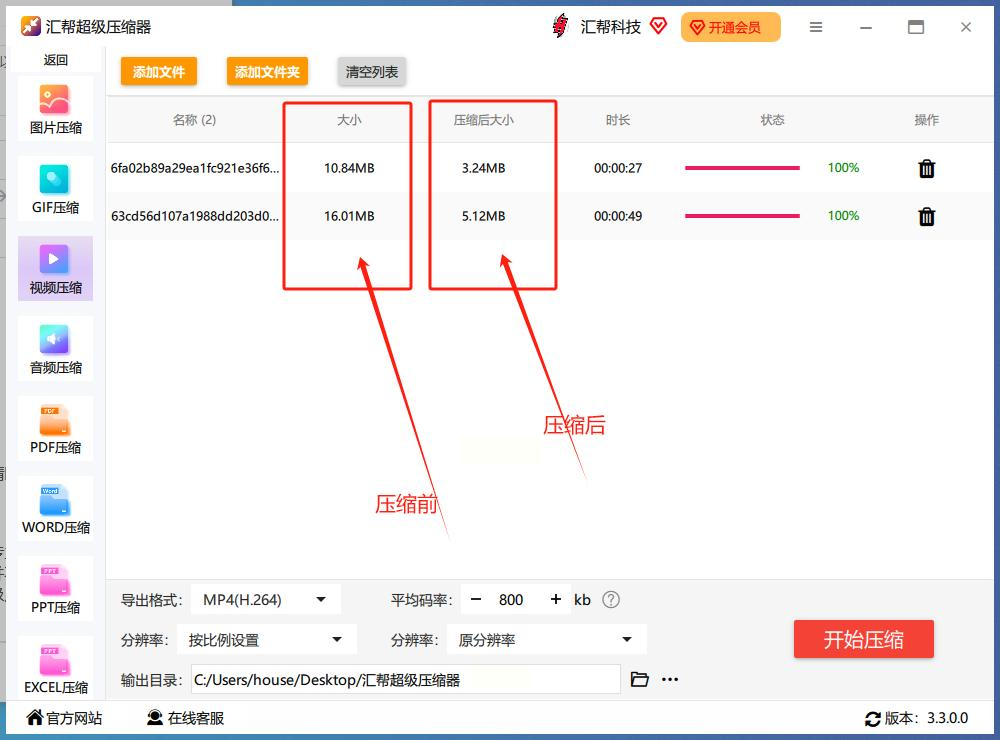
这款工具免费又强大,适合稍微有点追求的小伙伴,支持格式超多:
1. 打开HandBrake,导入你要压缩的视频;
2. 在输出设置里选格式,比如MP4或MKV,然后调视频质量、音频编码这些参数;
3. 点“Start”开始压缩,完成后保存就行。
记得参数别乱调,一般默认设置就够用,想要更小体积可以拉低码率。
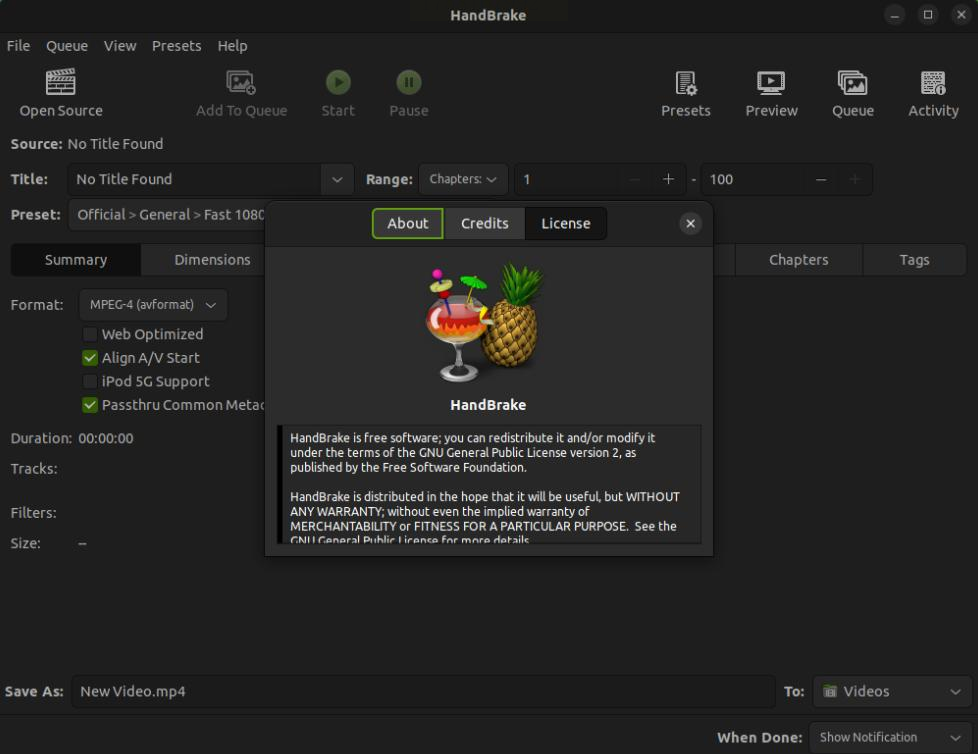
如果你不想装软件,试试这个在线工具,方便又快捷:
1. 浏览器打开FreeConvert网站,找到“视频压缩器”
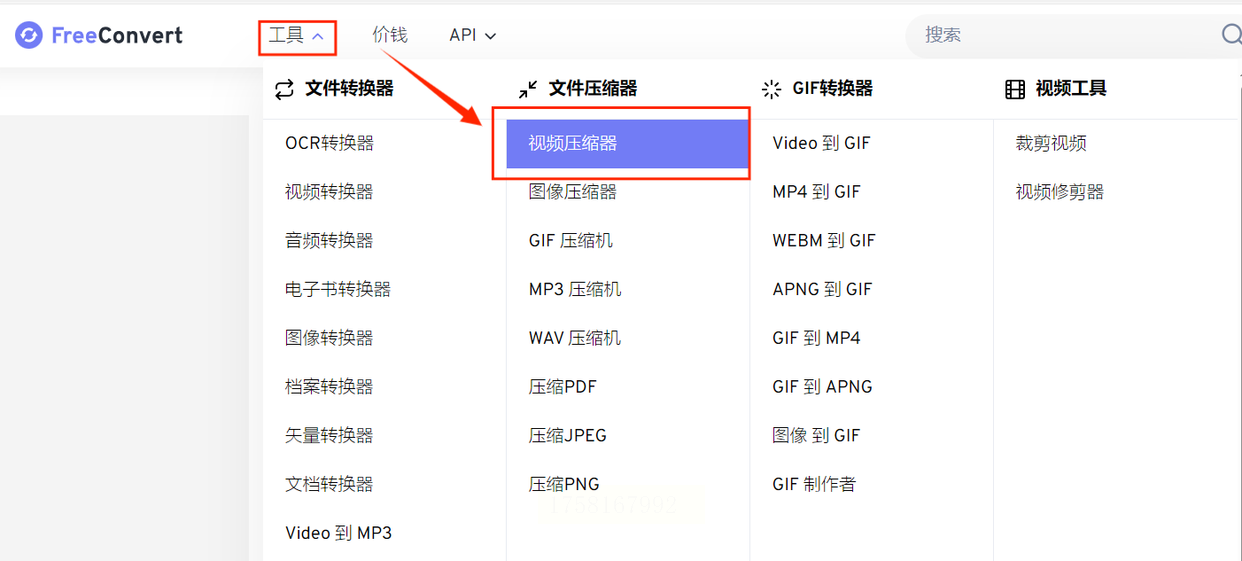
2. 上传你的视频文件;
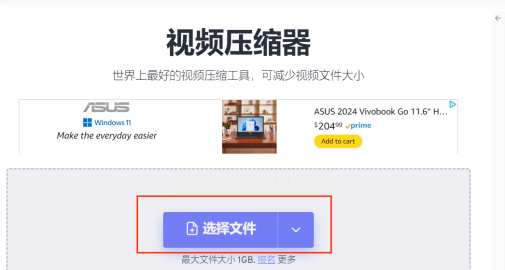
3. 在“高级选项”里设置目标大小,比如从500MB压到100MB;
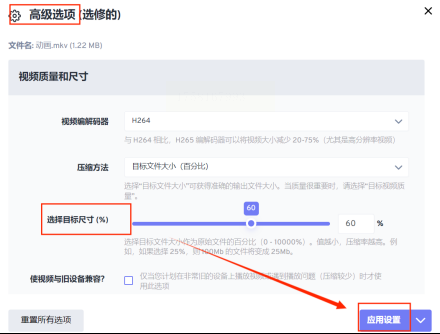
4. 点“立即压缩”,等它处理完下载即可。
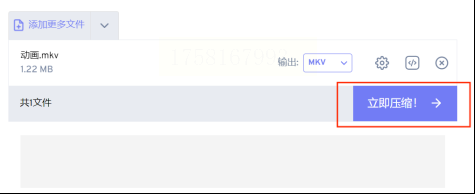
⚠️ 注意:在线工具需要网络稳定,大文件可能上传慢点。
这个软件也超实用,尤其适合需要转换格式的小伙伴:
1. 打开软件,在“工具”里找到“视频压缩”功能;
2. 上传视频文件;
3. 设置参数,比如分辨率、码率,然后点“压缩”;
4. 完成后直接查看文件。
📸 对应图片看界面:工具菜单位置→上传区域→参数设置按钮!
很多人可能不知道,格式工厂也能压缩视频,还支持批量操作:
1. 启动格式工厂,选“视频”栏目下的输出格式如MP4;
2. 添加文件,可以一次选多个;
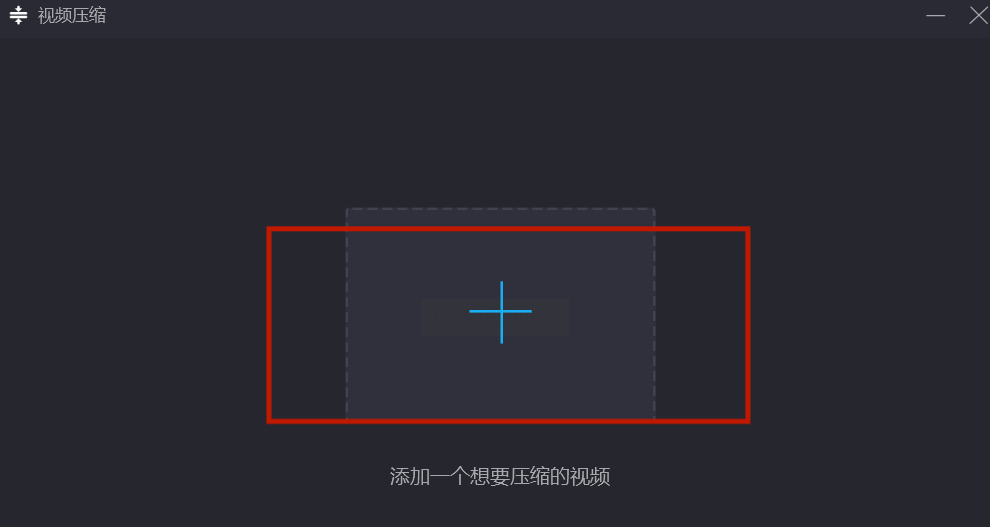
3. 点“输出设置”,调整分辨率、比特率等参数;
4. 确定后点“开始”压缩,等全部完成就行。
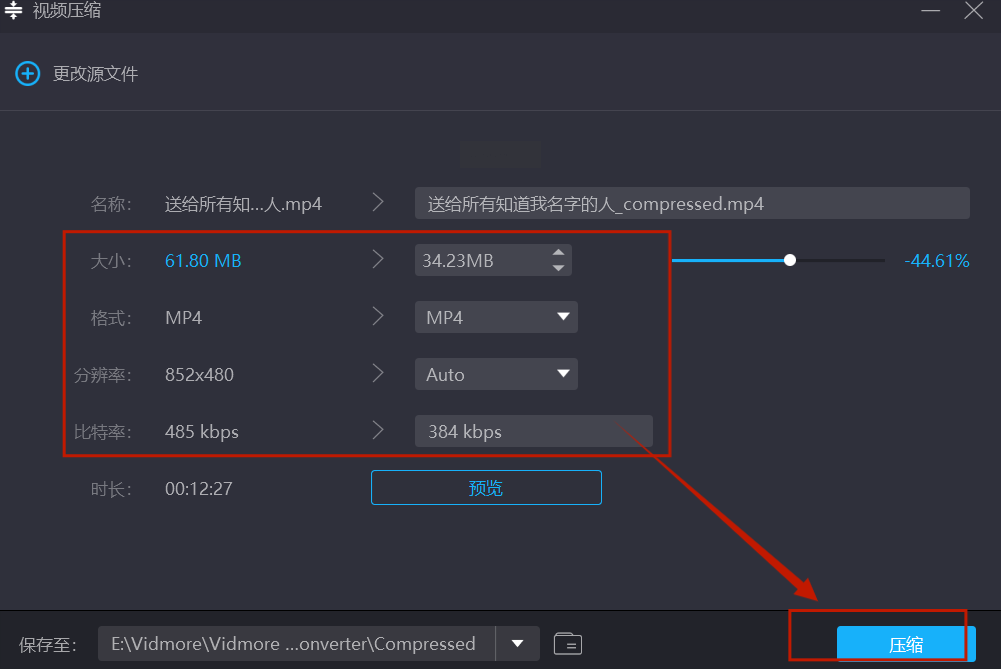
这款工具适合处理大量文件,速度可能慢点但效果可靠。
如果你爱折腾,FFmpeg绝对是终极武器,通过命令精准控制:
1. 安装FFmpeg后打开命令行;
2. 输入命令,例如:
`ffmpeg -i input.mp4 -vf scale=1280:-1 -b:v 1000k output.mp4`
这里调整了分辨率和码率;
3. 回车运行,压缩完成后自动保存。
适合有技术背景的小伙伴,灵活度满分!
怎么样?是不是发现压缩视频也没那么难?不管你是用汇帮、HandBrake还是在线工具,都能轻松解决文件太大的问题。学会这些方法,以后发邮件、传网盘、做视频再也不怕限大小啦!而且还能省出好多空间存更多好东西~
如果你试了有用,记得转发给身边需要的同事朋友哦!有啥问题欢迎留言,咱们一起交流。下期再见,拜拜!👋
如果想要深入了解我们的产品,请到 汇帮科技官网 中了解更多产品信息!
没有找到您需要的答案?
不着急,我们有专业的在线客服为您解答!

请扫描客服二维码